Adăugarea unei imagini
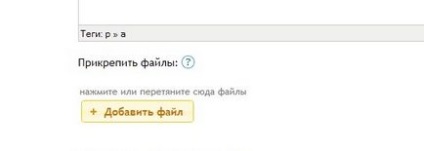
Editarea imaginilor

În blocul "Setări imagine" puteți modifica toate setările imaginii.

Descriere (alt) - acesta este un scurt rezumat al acestei imagini.
Aliniere. Fără instalarea acestei alinieri echipa a imaginii va fi în mod automat pe marginea din stânga.
Dimensiune - informații despre lungimea și lățimea curentă a imaginii, exprimate în pixeli.
Werth. Indent este distanța dintre imagine și text din partea de sus și de jos.
Bordajul este lățimea marginii care subliniază imaginea. Dimensiunea marginii este specificată în pixeli.
Culoarea chenarului - o comandă, care permite de a schimba culoarea frontierei de imagine.
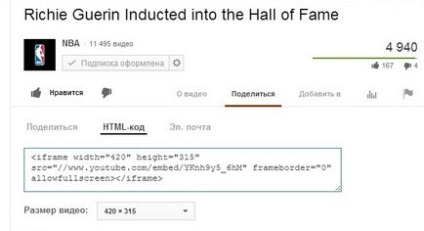
Adăugarea unui link
Mai întâi trebuie să copiați linkul, să selectați partea necesară a textului și apoi să faceți clic pe butonul "Adăugați / editați linkul".
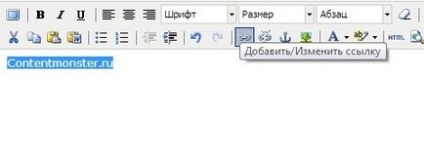
După aceasta, veți avea acces la modificarea anumitor parametri ai acestei comenzi.
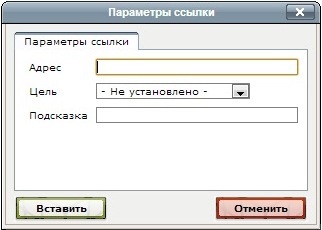
Sfatul. Un mesaj cu informații suplimentare care se vor afișa când treceți peste o porțiune a textului cu un link.
Ștergeți linkul

Adăugarea unui tabel
Adăugarea unui tabel se face folosind butonul Adăugare / Editare tabel.
Editarea unui tabel
Pentru a edita un tabel, selectați-l și faceți clic pe butonul "Add / Edit Table".
Veți vedea această casetă de dialog.
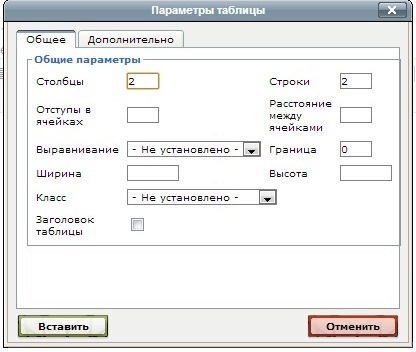
Coloane. Numărul necesar de coloane este indicat aici.
Linie. Numărul necesar de linii este indicat aici.
Indents în celule. Puteți specifica abaterea de la marginea celulei la conținutul său (text sau imagini).
Distanța dintre celule. Aici este distanța dintre celulele mesei.
Aliniere. Vă permite să aliniați tabelul la stânga, la dreapta sau la centru.
Lățime. Aici puteți seta lățimea mesei greu. Dacă nu este specificat, lățimea tabelului va varia în funcție de conținutul său.
Înălțime. Aici puteți stabili cu greu înălțimea mesei. Dacă nu este specificat, atunci înălțimea mesei va varia în funcție de conținutul acesteia.
Titlul mesei. Când se utilizează această comandă, în tabel se va aloca un spațiu pentru scrierea titlului.
Frontiera. Vă permite să modificați lățimea marginii tabelului.
Inserați din Microsoft Word
Folosind butonul de inserare cu pictograma Microsoft Word, se va deschide o fereastră specială pentru copierea textului din acest program folosind combinația de taste Ctrl + V. Această comandă este recomandată atunci când inserați pentru a exclude prezența tagurilor inutile în text.
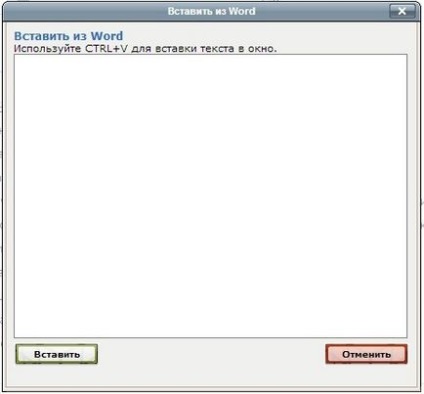
Evidențierea textului cu culoarea
Pentru a schimba culoarea selecției textului, trebuie să utilizați butonul "Selectați culoarea textului" și să alegeți designul corespunzător din paleta existentă.

Cod sursă
Puteți accesa codul sursă al textului utilizând butonul "HTML".
După ce faceți clic în fața dvs., va apărea o fereastră specială cu textul afișat împreună cu etichetele.
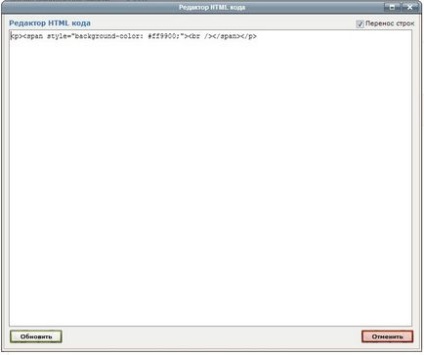
Articole similare
Trimiteți-le prietenilor: